Pybind11 是一个轻量级的库,用于在 C++ 中创建 Python 绑定。Ubuntu22下安装pybind11步骤如下:
1. 安装 pybind11
1.1 pip 命令安装
pip3 install pybind111.2 源代码安装
安装依赖库:
sudo pip install -i https://pypi.tuna.tsinghua.edu.cn/simple/ pytest
运行命令:
git clone https://github.com/pybind/pybind11.git
cd pybind11
mkdir build
cd build
cmake ..
make -j4
sudo make install
2.示例1:C++ 调用 Python 函数
add.py:
def add (a, b):
return a + b
CMakeLists.txt:
#1.cmake verson,指定cmake版本
cmake_minimum_required(VERSION 3.2)
#2.project name,指定项目的名称,一般和项目的文件夹名称对应,声明一个cmake工程,工程名为cmakelist_test
PROJECT(pybind11_test)
# #也可以写上项目的版本号,如下所示
# project(cmakelist_test VERSION 0.1.0)
#3.添加c++ 11标准支持,如果程序中使用了C++11标准,则需要设置告诉编译器,没有可以不用写。
set( CMAKE_CXX_FLAGS "-std=c++17")
#4.设置编译器编译模式,对于编译用的Debug模式和调试用的Release模式,在Debug模式中,程序运行较慢,当可以在IDE中进行断点调试,而Release模式则速度较快,但没有调试信息。不设置默认是Debug模式。
set( CMAKE_BUILD_TYPE "Debug")
# 这行命令让 CMake 寻找 Python 3.6 版本(或更高)的库。REQUIRED 表示这个包是必需的;如果找不到,CMake 会报错。
find_package(PythonLibs 3.6 REQUIRED)
# 这行命令让 CMake 寻找 Pybind11 库。同样地,REQUIRED 表示 Pybind11 是构建此项目所必需的。
find_package(pybind11 REQUIRED )
# 这个命令用于向项目添加头文件搜索路径。
# 这里,${PYTHON_INCLUDE_DIRS} 和 ${pybind11_INCLUDE_DIRS} 是由 find_package 命令找到的 Python 和 Pybind11 的头文件目录。
# 这确保了编译器可以找到所有必需的头文件。
include_directories(${PYTHON_INCLUDE_DIRS})
include_directories(${pybind11_INCLUDE_DIRS})
#add executable file,添加要编译的可执行文件,编译main.cpp,生成可执行文件pybind11_test,也可以将pybind11_test写成${PROJECT_NAME},即为当前项目名称,就是#2中PROJECT(pybind11_test)的项目名字pybind11_test
add_executable(pybind11_test src/main.cpp)
# 指定了构建可执行文件 pybind11_test 时需要链接的库。
# ${PYTHON_LIBRARIES} 是 find_package(PythonLibs) 命令找到的 Python 库,
# 而 pybind11::pybind11 是 Pybind11 提供的目标,用于链接 Pybind11 库。这确保了项目在链接时能找到所有必要的库。
target_link_libraries(pybind11_test ${PYTHON_LIBRARIES} pybind11::pybind11)
编译成功后,在 build 文件夹下会出现 pybind11_test 文件,运行文件即可看到运行结果:
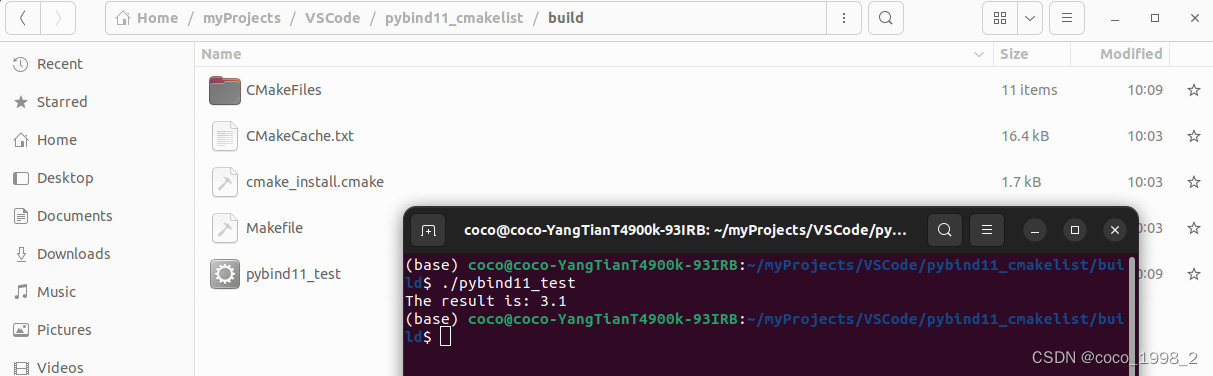

























 3115
3115

 被折叠的 条评论
为什么被折叠?
被折叠的 条评论
为什么被折叠?








